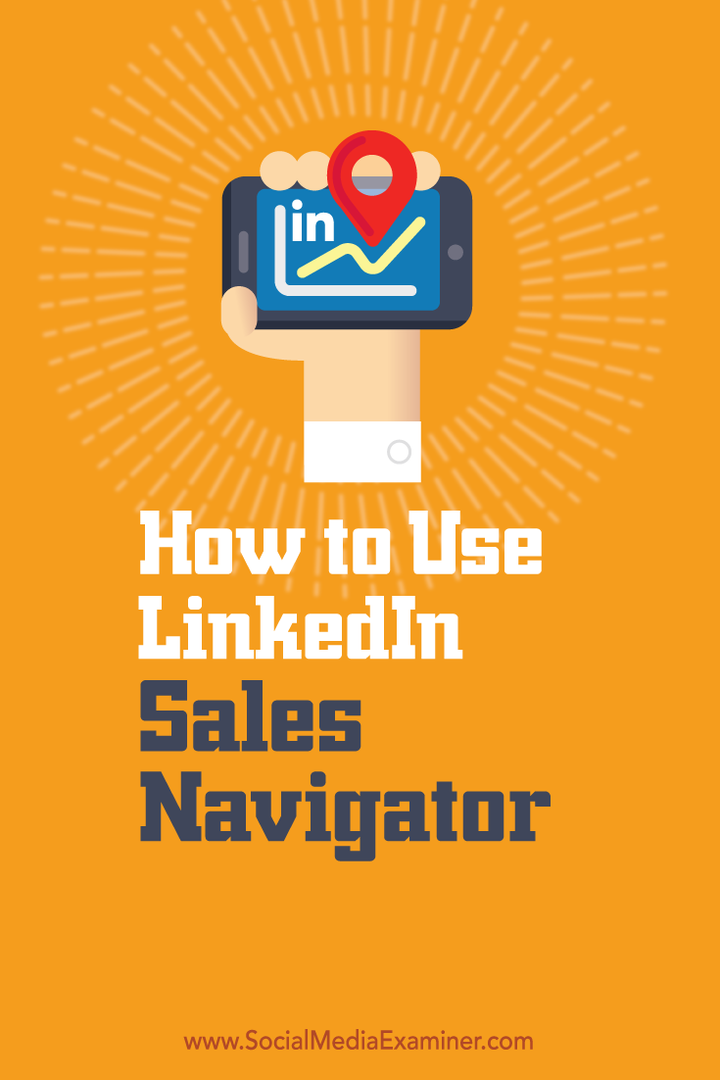Ako používať LinkedIn Sales Navigator: Social Media Examiner
Navigátor Predaja Linkedin Linkedin / / September 26, 2020
 Používate LinkedIn na hľadanie perspektív pre svoje podnikanie?
Používate LinkedIn na hľadanie perspektív pre svoje podnikanie?
Skúšali ste Sales Navigator?
LinkedIn Sales Navigator vám pomôže nájsť a byť v kontakte so správnymi vyhliadkami v pravý čas.
V tomto článku sa dozviete, ako na to začnite s LinkedIn Sales Navigator.
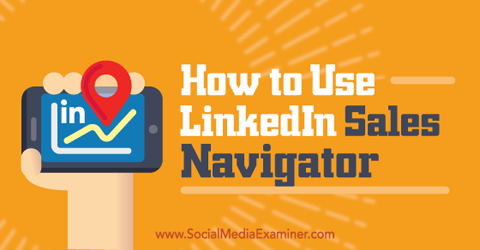
Vypočujte si tento článok:
Kde sa prihlásiť na odber: Apple Podcast | Podcasty Google | Spotify | RSS
Posunutím na koniec článku nájdete odkazy na dôležité zdroje uvedené v tejto epizóde.
Čo je LinkedIn Sales Navigator?
Pokiaľ ide o prémiové služby LinkedIn, ľudia často myslia na to LinkedIn Pro so správami InMail. LinkedIn ale ponúka oveľa viac nástrojov zameraných špeciálne na ľudí z oblasti predaja a marketingu. LinkedIn Sales Navigator je tým, s ktorým väčšina ľudí začína.
Tento nástroj na spoločenský predaj to uľahčuje nájsť príslušné vyhliadky pre vaše podnikanie. Robí to poskytovaním podrobných informácií o používateľovi a pokročilými možnosťami vyhľadávania a filtrovania.
LinkedIn ponúka 30-dňovú skúšobnú verziu aplikácie Sales Navigator, aby ste mohli
Tu je príklad, ako začať používať Sales Navigator pre svoje podnikanie.
# 1: Začnite využívať bezplatnú skúšobnú verziu
Ak si chcete založiť účet, choď do Stránka Navigátor predaja a kliknite na tlačidlo Spustiť bezplatnú skúšobnú verziu. Budeš musieť zadajte svoje údaje o kreditnej karte a zaregistrujte sa na 30-dňovú bezplatnú skúšobnú verziu. (Ak odber zrušíte pred koncom skúšobného obdobia, nebude vám účtovaný žiadny poplatok.)
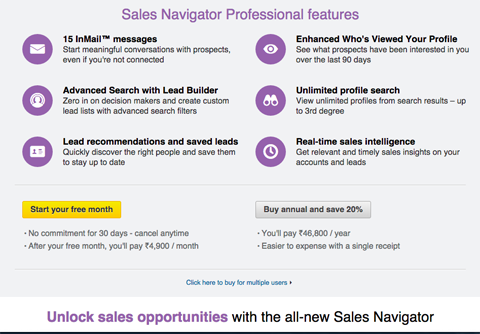
Ďalej budete presmerovaní na web Sales Navigator (linkedin.com/sales/), čo je celkom iná platforma. Celá vaša aktivita sa odohráva na tomto webe a nebude mať vplyv na váš bežný postup LinkedIn účet.
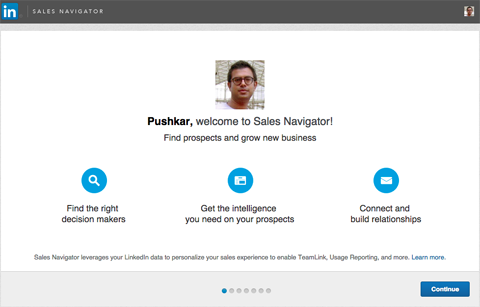
Predtým, ako začnete používať aplikáciu Sales Navigator, musíte si ju nakonfigurovať podľa svojich preferencií. Kliknutím na Pokračovať nastavíte predvoľby, aké sú vertikály, regióny a názvy pracovných pozícií, na ktoré chcete zacieliť.
Najprv máte možnosť uložte svoje existujúce LinkedIn prepojenia ako vedie.
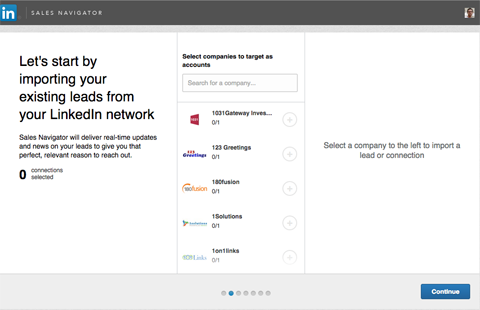
Ďalej môžete synchronizujte Sales Navigator s Salesforce a importujte svoje účty a kontakty.
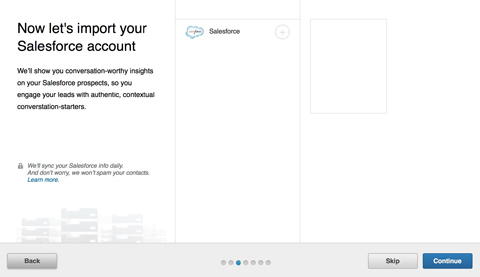
Teraz môžeš zobrazte a uložte spoločnosti odporúčané aplikáciou Sales Navigator (podobné ako sledovanie na Facebooku alebo Twitteri). Uloženie spoločností do vášho účtu vám umožní sledovať nových potenciálnych zákazníkov, sledovať aktualizácie a dostávať správy o spoločnostiach, aby ste boli pred prvým rozhovorom s potenciálnym zákazníkom dobre informovaní. Ak si nie ste istí, ktoré spoločnosti majú uložiť, môžete túto stránku preskočiť a pridať spoločnosti neskôr.
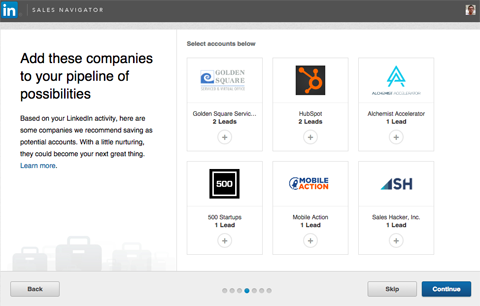
Nakoniec musíte vyplňte informácie o tom, aké typy potenciálnych zákazníkov hľadáte. Môžete zadať informácie o vašom teritóriu predaja (krajiny, regióny a mestá), odvetviach, ktoré predávate, a pracovných funkciách, na ktoré chcete zacieliť.
Získajte marketingové školenie YouTube - online!

Chcete zlepšiť svoje zapojenie a predaj pomocou YouTube? Potom sa pripojte k najväčšiemu a najlepšiemu zhromaždeniu marketingových odborníkov na YouTube, keď zdieľajú svoje osvedčené stratégie. Dostanete podrobné živé pokyny zamerané na Stratégia YouTube, tvorba videa a reklamy YouTube. Staňte sa marketingovým hrdinom YouTube pre svoju spoločnosť a klientov pri implementácii stratégií, ktoré majú osvedčené výsledky. Toto je živé školiace podujatie online od vašich priateľov v Social Media Examiner.
KLIKNUTÍM SEM PRE PODROBNOSTI - VÝPREDAJ UKONČÍ 22. SEPTEMBRA!# 2: Nájdite vyhliadky a potenciálnych zákazníkov
Keď skončíte s predvoľbami účtu, ste pripravení vyhľadávať potenciálnych zákazníkov a zostavovať zoznamy potenciálnych zákazníkov. Skvelým spôsobom, ako začať, je používať Hlavný staviteľ, ktorá ponúka filtre pokročilého vyhľadávania.
Kliknite na tlačidlo Lead Builder napravo od vyhľadávacieho poľa.
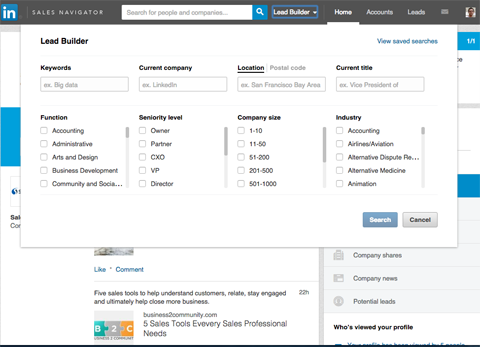
Môžeš hľadajte názvy pracovných pozícií (“manažér predaja“) alebo spoločnosti (“Microsoft“). Na spresnenie kritérií vyhľadávania použite rôzne filtre.
Po dokončení nastavenia parametrov vyhľadávania kliknutím na tlačidlo Hľadať zobrazíte výsledky. Sales Navigator poskytuje vo výsledkoch vyhľadávania oveľa viac údajov, ako by ste našli na portáli LinkedIn.com.
Vedľa každého výsledku nájdete tlačidlo Uložiť ako potenciálneho zákazníka, ktoré môžete použiť uložiť príslušné vyhliadky.
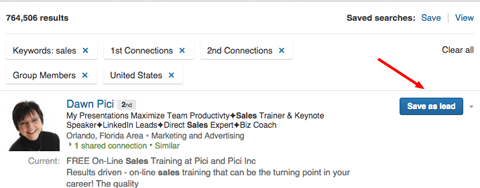
V tomto okamihu máte možnosť uložiť potenciálneho zákazníka na účet. Účty sú spoločnosti, ktoré chcete sledovať, aby ste držali krok s najnovším vývojom.
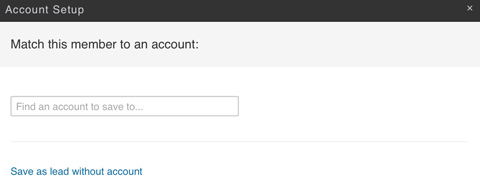
Okrem ukladania potenciálnych zákazníkov môžete uložte samotné hľadanie. Potom v budúcnosti, keď nové profily zodpovedajú vašim kritériám vyhľadávania, dostanete e-mailové upozornenia. Ak chcete uložiť vyhľadávanie, kliknite na Uložiť v pravom hornom rohu výsledkov vyhľadávania. Máte možnosť dostávať e-mailové upozornenia denne, týždenne alebo mesačne.
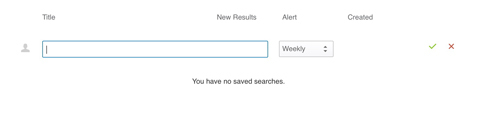
Na ľavej strane s výsledkami vyhľadávania sa zobrazí nájsť možnosti filtrovania, vrátane titulu, priemysel, poštové smerovacie číslo, meno a priezvisko, úroveň odpracovaných rokov, veľkosť spoločnosti a dlhoročné skúsenosti.

Sales Navigator ponúka aj funkciu s názvom TeamLink. Použite TeamLink na filtrovanie svojich výsledkov, aby ste videli premostené alebo tímové spojenia. Ak TeamLink identifikuje osobné spojenie medzi vašim záujemcom a členom tímu, môžete požiadať o úvod vzájomné spojenie.
Po pridaní potenciálnych zákazníkov ako potenciálnych zákazníkov ich môžete zobraziť na karte Potenciálni zákazníci.
# 3: Majte prehľad o uložených potenciálnych zákazníkoch
Na domovskej stránke Sales Navigator môžete sledovať najnovšie aktualizácie a správy týkajúce sa vašich uložených potenciálnych zákazníkov. Skvelé na aplikácii Sales Navigator je, že na rozdiel od LinkedIn môžete zobraziť aktualizácie od ľudí, ktorí nemajú pripojenie. Vďaka týmto poznatkom o vašich vyhliadkach môžete pri práci s nimi vytvárať lepšie správy InMail.
Ak chcete zamerať svoje aktualizácie na viac, použite možnosti filtrovania na pravej strane stránky.
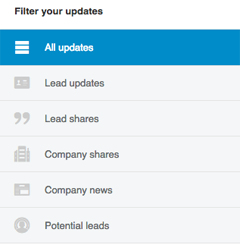
Kliknutím na kartu Účty zobrazíte spoločnosti, ktoré ste uložili. Ak sa chcete dozvedieť viac informácií o spoločnosti, kliknite vpravo na tlačidlo Zobraziť účet. Tu môžete nájsť a pridať ďalších ľudí (odporúčania pre potenciálnych zákazníkov) a prečítať si najnovšie správy o spoločnosti.
Kliknutím na odkaz Všetci zamestnanci zobrazíte všetkých, ktorí vo firme pracujú. Je to skvelá vlastnosť, pretože vám umožňuje spojiť sa s kýmkoľvek v spoločnosti.
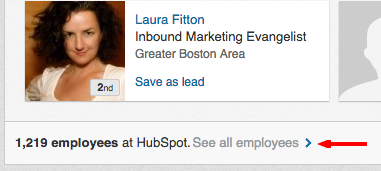
Záver
Ak chcete vytvoriť zoznam potenciálnych zákazníkov pre svoju firmu, LinkedIn’s Sales Navigator je skvelým nástrojom na identifikáciu relevantných potenciálnych zákazníkov a získanie ich cenných poznatkov.
Co si myslis? Vyskúšali ste LinkedIn Navigator predaja a hľadáte potenciálne príležitosti pre svoje podnikanie? Podeľte sa so svojimi názormi v komentároch nižšie.